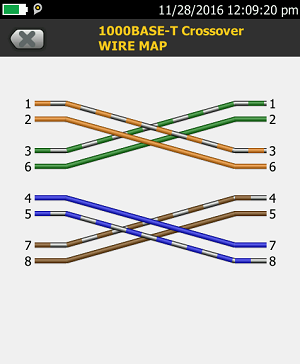Crossover-Kabelprüfung – DSX Cable Analyzer
Sie würden dies bemerkt haben, wenn Sie einen der gewöhnlichen Verkabelungsstandards wie TIA Cat 6 Perm ausgewählt hätten. Link, Sie können Crossover für die Anschlusskonfiguration nicht auswählen. Das liegt daran, dass die gewöhnlichen Verkabelungsstandards erfordern, dass beide Enden mit demselben Verdrahtungscode (entweder T568A oder T568B) angeschlossen werden.
Um ein Crossover-Kabel zu testen, müssen Sie einen Standard auswählen, der dies zulässt, z. B. 100BASE-TX oder 10BASE-T und dann die Anschlusskonfiguration auswählen: Crossover.
- Tippen Sie auf dem Home Bildschirm auf das Feld Testgrenzwert
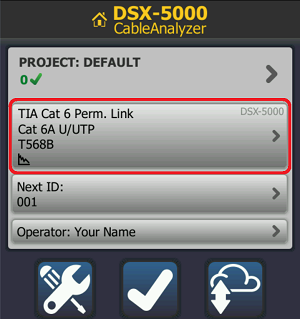
- Auf BEARBEITEN tippen.
- Ändern Sie den Testgrenzwert, indem Sie auf das Feld für den Grenzwert tippen. Dies zeigt das Menu „Zuletzt verwendet“, welches die zuletzt ausgewählten 8 Testgrenzwerte speichert.
- Tippen Sie auf MEHR (rechts unten), um alle Grenzwertgruppen anzuzeigen.
- Tippen Sie auf die Anwendung (die 100BASE-TX und 10BASE-T Testgrenzwerte befinden sich in der Grenzwertgruppe der Anwendung).
- Wählen Sie entweder den 100BASE-TX oder 10BASE-T Testgrenzwert. Auf SPEICHERN tippen.
- Auf Anschlusskonfiguration tippen.
- Wählen Sie Crossover oder eine andere Anschlusskonfiguration aus.
Hinweis: Wenn Sie auf STICHPROBE drücken, wird die Verdrahtungskarte angezeigt:
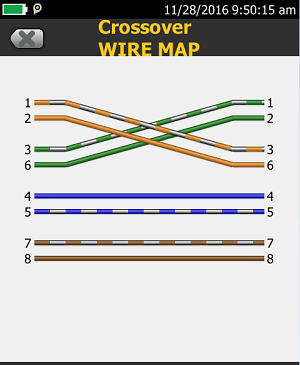
- Auf AUSWAHL VERWENDEN tippen.
- Auf SPEICHERN tippen
- Wählen Sie den soeben erstellten Testgrenzwert aus und tippen Sie auf AUSWAHL VERWENDEN. Damit wird die Testgrenzwert auf dem Home Bildschirm zusammen mit der Crossover-Anschlusskonfiguration festgelegt.
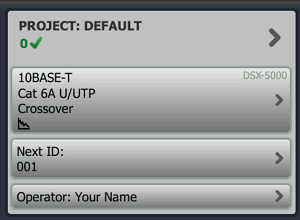
- Tippen Sie auf TESTEN, um den Autotest auszuführen.
Benutzen Sie das 1000BASE-T Crossover-Kabel?
Wenn dies der Fall ist, dann wählen Sie 1000BASE-T für den Testgrenzwert (aus der Grenzwertgruppe der Anwendung) aus und wählen Sie die Anschlusskonfiguration 1000BASE-T-Crossover.